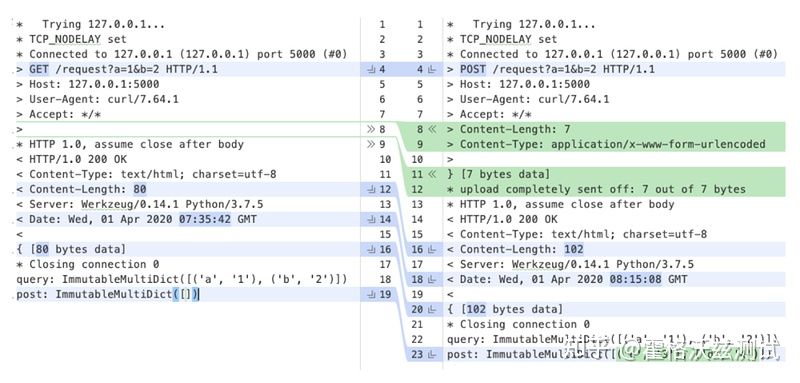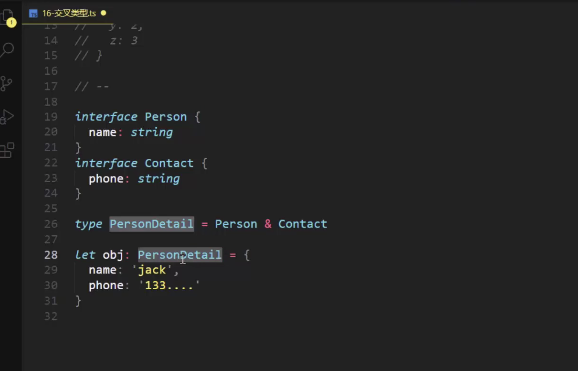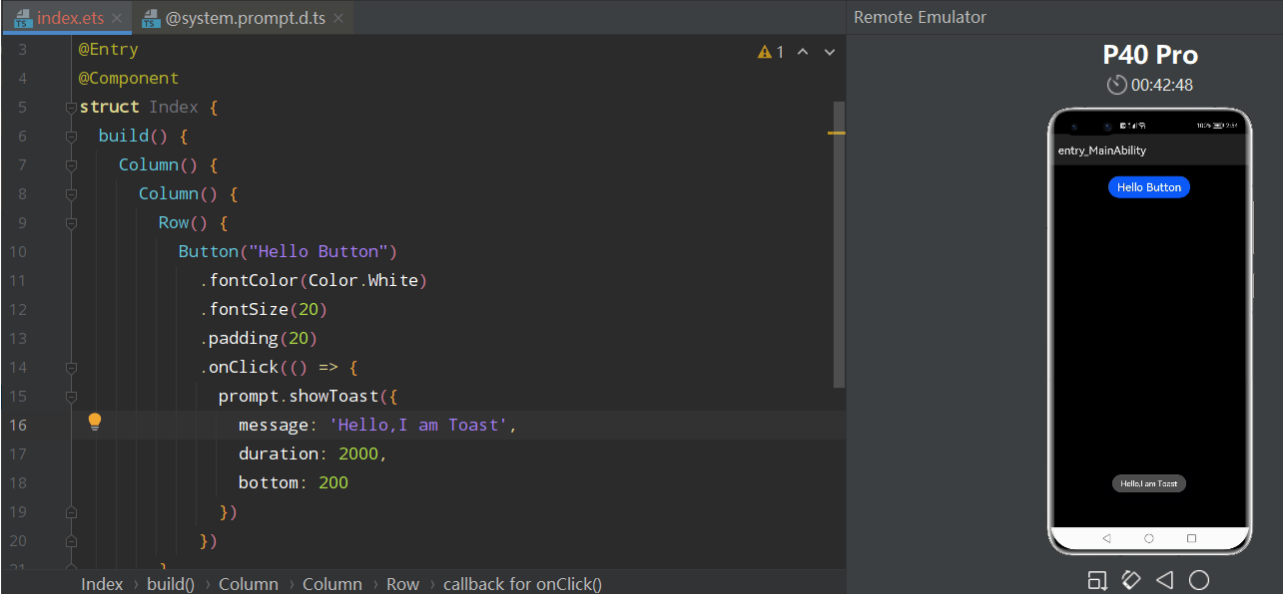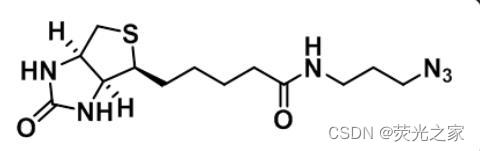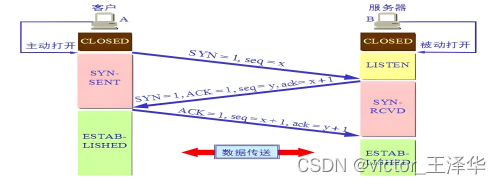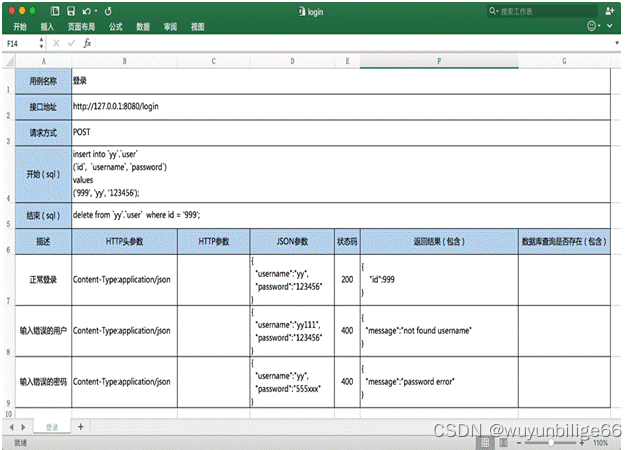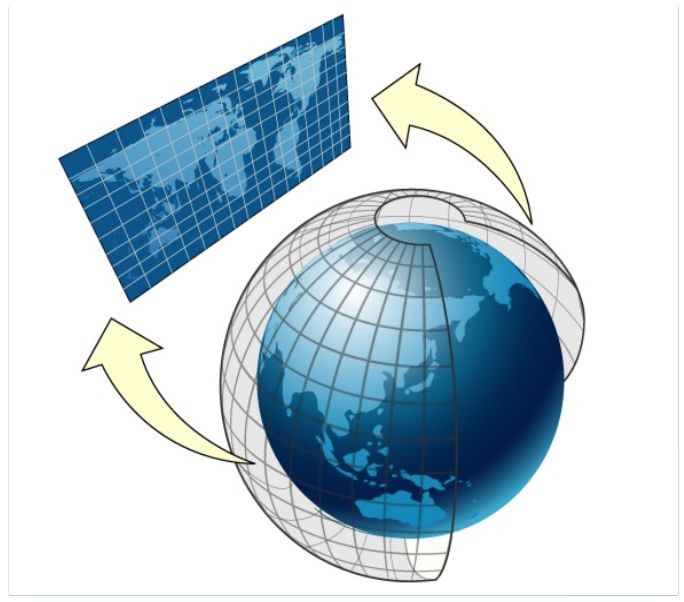当前位置:网站首页>在树莓派上搭建属于自己的网页(2)
在树莓派上搭建属于自己的网页(2)
2022-08-03 04:53:00 【probezy】
在上篇文章中,我们在树莓派上安装了网页解析程序apache2 php、数据库软件MySQL、设置了wordpress的专属数据库并赋予其操作权限。接下来,我们就可以正式安装wordpress,并建立自己的网站了。相较于上篇介绍那一串串命令行,这步操作更多的是图形化操作,更加直观也更显简单。现在,就让我们开始吧。
首先我们打开树莓派自带浏览器(自行安装的浏览器亦可),在浏览器地址栏中输入“http://localhost”,会出现我们熟悉的wordpress语言选择界面。如果无法显示该界面,就需要对照回溯上篇文章的安装步骤,确定自己的安装步骤是否出错。此处有两个注意点,第一是树莓派系统应处于最新状态(可使用命令“sudo apt update”、“sudo apt-get upgrade”更新树莓派);二是对于安装错误的程序,可卸载重装(卸载命令“sudo apt remove xxxx”)

这里我们自然是将页面滑块拉到最下,选择中文安装。

接着wordpress会提示对网页数据库设置的要点,因此我们要将设置的内容(特别是密码)妥善保存,接着点击下方的“现在就开始”

在下个界面,我们就需要对wordpress的用户名、密码、数据库名称等进行设置(在上篇介绍中我们设置的数据库用户名为root,密码也设置过,因此在这里需要填入),还是那句话,对于设置内容都需要妥善保存

完成用户名和密码设置后,我们就能进行下一部分,这部分主要是使用者和站点的设置。为避免忘记wordpress登录密码导致不能对网页进行编辑,最好使用真实有效的电子邮箱。

这步完成后,wordpress会要求注册者重新登录一次,好在树莓派的浏览器会提示是否保存用户名和密码,可以免去我们重复输入的麻烦。

接着,我们就能正式进入wordpress的网页编辑界面。

进入wordpress的仪表盘界面后,我们就能轻松选择自己喜欢的模板,并在其中填充内容,打造一个符合自己喜好的网站,再通过cpolar的帮助,将这个网站发布到公共互联网上,成为向外展示自己的一个绝佳窗口。由于篇幅所限,对网页编辑和cpolar的使用方式,我们会在之后的介绍中为大家详细说明。如果您对cpolar的使用有任何疑问,欢迎与我们联系,我们必将为您提供力所能及的协助。当然也欢迎加入cpolar的VIP官方群,共同探索cpolar的无限潜能。
边栏推荐
- OSI的分层特点、传输过程与三次握手、四次挥手、tcp与udp包头的描述
- 2022 Henan Mengxin League Game (4): Zhengzhou University of Light Industry E - Sleep Well
- js中的闭包
- How to prepare for the test interface test data
- Tributyl-mercaptophosphane "tBuBrettPhos Pd(allyl)" OTf), 1798782-17-8
- typescript43-类型兼容性说明
- 用户密码加密工具
- Harmony OS ets ArkUI 】 【 】 the development basic page layout and data connection
- typescript40-class类的保护修饰符
- rosbag工具plotjuggler无法打开rosbag的问题
猜你喜欢
随机推荐
shell脚本循环语句
【Harmony OS】【ARK UI】轻量级数据存储
typescript39-class类的可见修饰符
UV decomposition of biotin - PEG2 - azide | CAS: 1192802-98-4 biotin connectors
CobalStrike(CS)基础超级详细版
closures in js
DDL操作数据库、表、列
Super handy drawing tool is recommended
Get the Ip tool class
UV 裂解的生物素-PEG2-叠氮|CAS:1192802-98-4生物素接头
rosbag工具plotjuggler无法打开rosbag的问题
常见荧光染料修饰多种基团及其激发和发射波长数据一览数据
「短视频+社交电商」营销模式爆发式发展,带来的好处有什么?
c语言结构体中的冒泡排序
【Biotin Azide|cas:908007-17-0】Price_Manufacturer
探索性测试的概念及方法
Live | StarRocks technology insider: low base dictionary global optimization
10.预测房价:回归问题
链动2+1模式简单,奖励结构丰厚,自主裂变?
typescript47-函数之间的类型兼容性